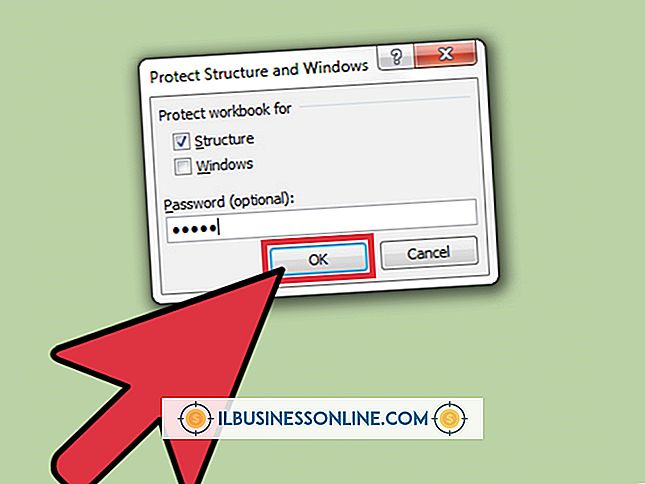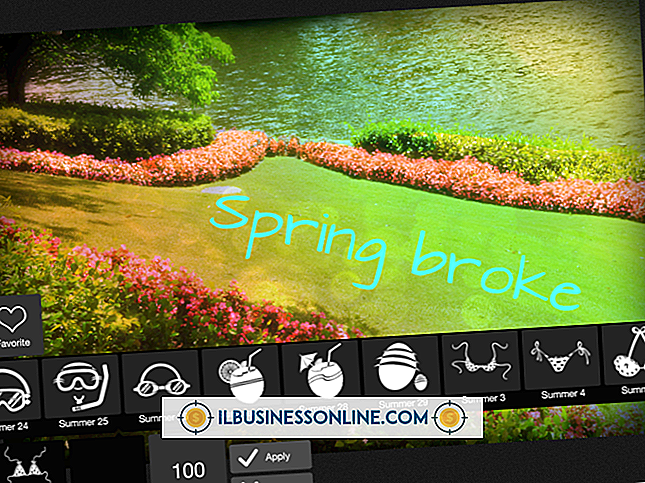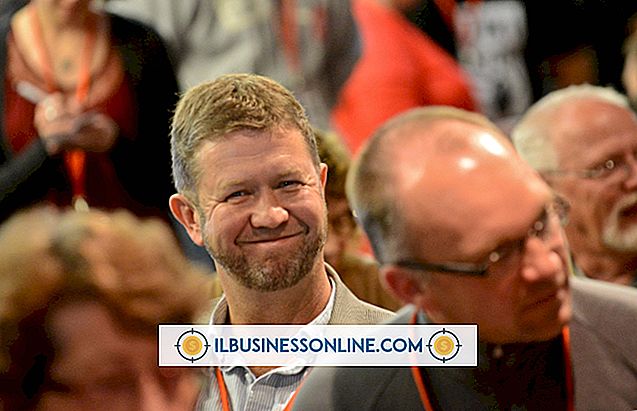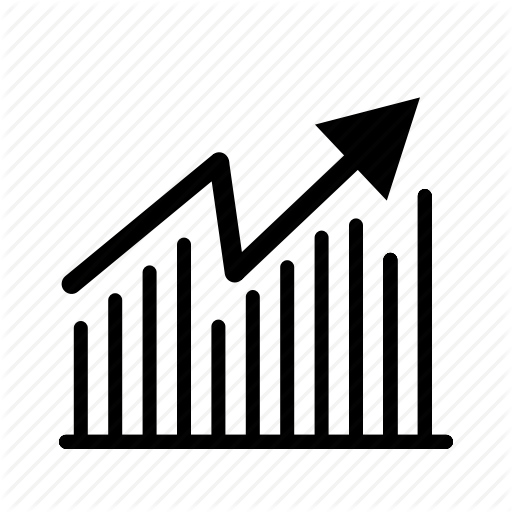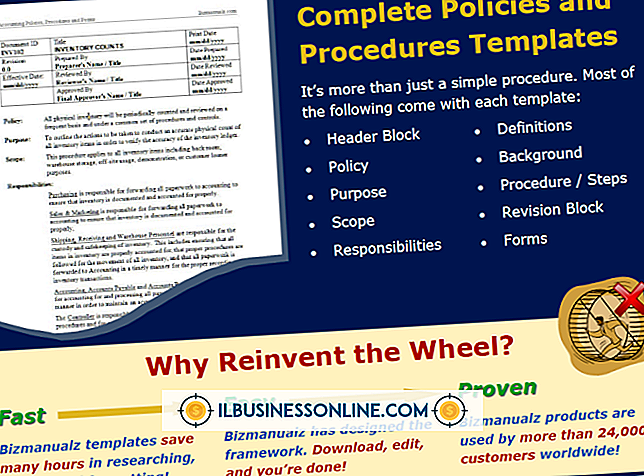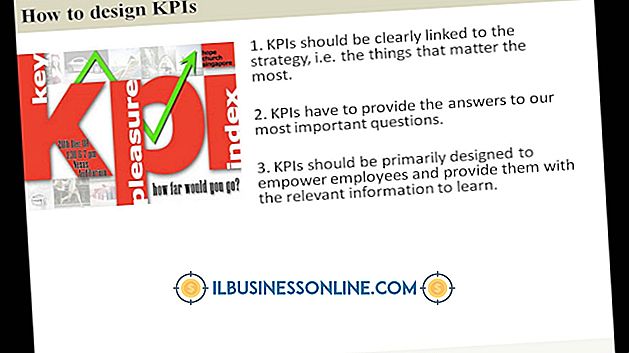Como esconder o cabeçalho no WordPress

O painel do WordPress oferece algumas opções de personalização de cabeçalho para o site da sua empresa, mas mesmo se você optar por ocultar a imagem do cabeçalho, as configurações padrão ainda colocarão o texto na parte superior. Livrar-se deste texto requer um pouco de codificação personalizada, mas nada que exija um entendimento avançado de CSS. Com apenas algumas dicas de novo código, você pode ocultar todas as partes restantes do cabeçalho do WordPress, dando à página da sua empresa uma estética limpa e minimalista.
1
Faça o login no seu painel do WordPress, clique no menu "Aparência" e selecione "Cabeçalho".
2
Clique no botão "Remover imagem de cabeçalho". Sua imagem de cabeçalho atual do WordPress é removida, mas a imagem permanece salva em sua biblioteca de arquivos do WordPress para uso futuro. O cabeçalho do texto ainda aparece na maioria dos temas, então você deve removê-lo manualmente.
3
Clique em "Custom Design" na coluna da esquerda se você usar o WordPress.com, ou clique em "Editor" para WordPress.org.
4
Clique na guia "CSS".
5
Role o código CSS e encontre todas as referências ao cabeçalho baseado em texto. Eles aparecem como "h1", "cabeçalho", "cabeçalhoimg" ou "descrição".
6
Clique dentro dos colchetes ao lado do seu código de cabeçalho e digite “display: none;” (omitir as aspas). Por exemplo, altere o código que diz “h1 {font-size: 200%; cor preta; font-family: arial} ”para“ h1 {exibir: nenhum; tamanho da fonte 200%; cor preta; font-family: arial}. ”Isso oculta o texto, mas mantém o código no caso de você querer apagar o novo código e mostrar o cabeçalho novamente.
7
Clique em "Salvar" para WordPress.com ou "Atualizar Arquivo" para WordPress.org. Toda a imagem do cabeçalho e o texto devem estar ocultos.
Gorjeta
- Se você estiver usando a interface do WordPress.com, talvez seja necessário pagar e fazer upgrade para uma conta premium para privilégios de edição de CSS. A interface do WordPress.org já inclui esses recursos.